博文
Materials Studio官方教程:Kinetix——CO在Pt(1 1 1)表面氧化的多位点模拟【2】
||

Materials Studio官方教程:Kinetix——CO在Pt(1 1 1)表面氧化的多位点模拟【1】
4、添加解吸过程
与吸附过程一样,也将在本例中添加比上一教程中更多的解吸过程。CO2的生成解吸过程有两种可能,一种使用来自fcc穴位的氧,另一种使用来自hcp穴位的氧。同样,氧的解吸也有两个过程。
解吸过程比等效吸附过程更容易指定,因为不需要指定禁止吸附的位置。
对于这些解吸过程,将通过指定Arrhenius表达式的指前因子和活化能来给出速率系数。
CO解吸的速率系数已从程序升温解吸谱图中获得(van Bavel et al., 2003)。实验测量表明,Pt(111)上CO脱附的指前因子应为1.0×1013 s-1,对于许多过程,观测值接近于此。
对于氧脱附,kMC模拟的结果与程序升温解吸谱图相关(Jansen et al., 2005)。然而,这只提供了fcc位点解吸的参数——由于实验条件,所有氧原子都位于fcc位点。为了获得hcp位点氧解吸的可用参数,可根据Offermans等人计算的fcc位点和hcp位点之间原子氧吸附能的差异来修改活化能。
Yakovkin和Petrova计算了CO2生成的活化能。
首先,将指定CO解吸过程,与CO吸附过程相反。
添加一个新的Desorption过程,CODes作为Identifier,CO desorption作为Description。将Prefactor更改为1.0e13 s-1,将Activation energy更改为33.2 kcal/mol。
设置过程位点和化合物种类,使位点视图显示如下,确保已在位点视图中选择顶部位点,并已在Process Sites选项卡上选择CO作为Species。
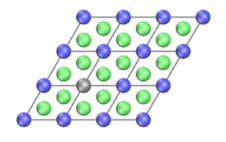
显示顶部位点CO解吸过程的位点视图
接下来,将指定fcc位点的O2解吸过程,与fcc位点的O2吸附相反。
增加一个新的Desorption过程,以O2Desf为Identifier,以O2 desorption with fcc site oxygen为Description。将Prefactor改为7.2e18 s-1,Activation energy改为61.8 kcal/mol。
在Process Sites选项卡上,勾选Associative desorption复选框。设置过程位点和化合物种类,位点视图显示如下,确保选择了fcc位点,并且选择了O作为这些位点的化合物种类。

显示从fcc位点的关联解吸过程的位点视图
接下来,将指定hcp位点的O2解吸过程,与hcp位点的O2吸附过程相反。
增加一个新的Desorption过程,以O2Desh为Identifier,以O2 desorption with hcp site oxygen为Description。将Prefactor改为7.2e18 s-1,Activation energy改为45.1 kcal/mol。
在Process Sites选项卡上,勾选Associative desorption复选框。设置过程位点和化合物种类,位点视图显示如下,确保选择了hcp位点,并且选择了O作为这些位点的化合物种类。

显示从hcp位点的关联解吸过程的位点视图
现在,将指定CO2生成和解吸过程的两个版本。首先,将使用fcc位点的氧气。注意,用于O的位置不是与用于CO的顶位相邻的fcc位置。这是因为距离考虑,化合物不能出现在相邻位置(通过在吸附过程中设置禁止吸附位置,以及随后在扩散过程中设置禁止扩散位置)。
增加一个新的Desorption过程,以CO2Desf为Identifier,以CO2 desorption with fcc site oxygen为Description。将Prefactor改为1.0e13 s-1,Activation energy改为51.9 kcal/mol。
在Process Sites选项卡上,勾选Associative desorption复选框。设置过程位点和化合物种类,位点视图显示如下,确保CO为顶位,O为fcc位。
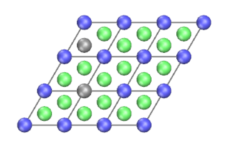
显示从顶位和fcc位的关联解吸过程的位点视图
最后,对于解吸过程,将要添加一个使用hcp位点的氧气进行CO2生成和解吸的过程。
增加一个新的Desorption过程,以CO2Desh为Identifier,以CO2 desorption with hcp site oxygen为Description。将Prefactor改为1.0e13 s-1,Activation energy改为26.5 kcal/mol。
在Process Sites选项卡上,勾选Associative desorption复选框。设置过程位点和化合物种类,位点视图显示如下,确保CO为顶位,O为hcp位。
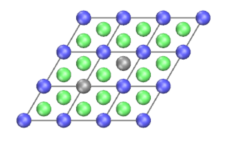
显示从顶位和hcp位的关联解吸过程的位点视图
现在已经添加了所有解吸过程。在继续之后步骤之前,应保存工程。
从菜单栏中选择File | Save Project。
也可以在此步骤之后,将文档和示例文件夹中提供的文件(ZGBMultiSite Stage 2.xkp)进行对比。
5、添加扩散过程
与上一教程相比,本教程加入更多的扩散过程。CO可以像以前一样从顶部位点扩散到相邻的顶部位点。但该体系具有三重对称性(而非六重对称性),可以对fcc和hcp位点进行不同的处理。因此,必须指定两种不同的CO扩散过程,使其具有正确的多重性。
因为在扩散之后,以前未被占用的位点会被占用,所以应该在扩散到的位点周围添加禁止扩散的位点。但是,为了简化计算,可以利用与原位点相邻的所有位点中的空位。
扩散通常比吸附或解吸快得多。这可能意味着使用真实的速率系数进行扩散将导致几乎所有的模拟时间都花在扩散上,这不仅效率低且不必要。在几乎所有反应体系中,扩散的作用都是平衡吸附层,这也可以通过使用比实验观察到的更小的速率系数来实现。一种可行的方法是从较小的扩散速率系数开始,并增加扩散速率系数运行几次较短时间的模拟。只要扩散速度不够快,不足以平衡吸附层,结果就会发生变化。当结果变为常数时,则不再需要增加扩散速率系数,因为这表明吸附层处于平衡状态。
对于CO扩散,速率系数可以很小;与解吸过程的数量级相同。在这种情况下,需要使用与等效脱附过程相同的扩散过程活化能。因此,无论模拟温度如何,两个速率系数将具有相同的比率。
对于氧扩散,该过程比等效解吸快得多。可建模为一个没有过渡态的过程,因此对于从fcc向hcp位点的扩散,存在显著的活化能,而对于从hcp向fcc位点的反向扩散,活化能实际上为零。
增加一个新的Diffusion过程,以CODiff为Identifier,以CO diffusion为Description。将Prefactor改为2.0e13 s-1,Activation energy改为33.2 kcal/mol。
设置过程位点和化合物种类,包括Site environment部分的blocking sites,使得位点视图显示如下,确保源位点的化合物为CO。
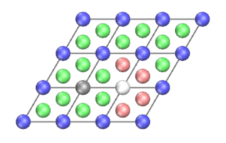
显示在顶位之间CO扩散过程(第一个版本)的位点视图
刚才添加的扩散过程的多重性Multiplicity是3,这证实了需要另一个版本,因为有六个可能等价的CO扩散过程。现在,将使用不同位点的相同规范参数添加第二版本的CO扩散过程。标识符可以与前一个标识符相同,这样两个过程的统计信息将合并到模拟结果中。
增加一个新的Diffusion过程,以CODiff为Identifier,以CO diffusion为Description。将Prefactor改为2.0e13 s-1,Activation energy改为33.2 kcal/mol。
设置过程位点和化合物种类,包括Site environment部分的blocking sites,使得位点视图显示如下。确保化合物选为CO,且使用的一对位点与前一过程中使用的一对位点相差60或180度。
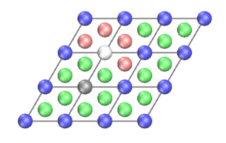
显示在顶位之间CO扩散过程(第二个版本)的位点视图
现在,将添加fcc和hcp位点之间氧气双向扩散的过程。这些过程及其对称性等价过程允许氧气在晶格中扩散。首先指定从fcc位点到hcp位点的扩散。
增加一个新的Diffusion过程,以ODiff_fh为Identifier,以Oxygen diffusion from fcc to hcp sites为Description。将Prefactor改为1.0e11 s-1,Activation energy改为8.37 kcal/mol。
设置过程位点和化合物种类,包括Site environment部分的blocking sites,使得位点视图显示如下。确保化合物选为O,且如位点视图中所示,源位点和目标位点是正确的。
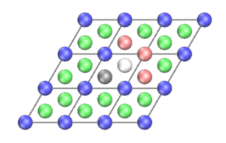
显示O从fcc位点扩散至hcp位点的位点视图
现在将添加反向过程。将使用与刚才不同的标识符和不同的过程速率。
增加一个新的Diffusion过程,以ODiff_hf为Identifier,以Oxygen diffusion from hcp to fcc sites为Description。将Prefactor改为1.0e11 s-1,Activation energy改为0.001 kcal/mol。
设置过程位点和化合物种类,包括Site environment部分的blocking sites,使得位点视图显示如下。确保化合物选为O,且如位点视图中所示,源位点和目标位点是正确的。
此过程的活化能应为零,以表示无过渡状态,但计算要求该值应为正值,因此使用极低的值0.001。
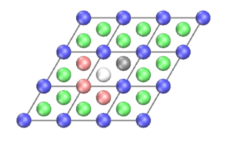
显示O从hcp位点扩散至fcc位点的位点视图
现在已经添加了所有必要的扩散过程。在继续下一步之前,应该保存工程。
单击Save Project按钮![]() 。
。
也可以在此步骤之后,将文档和示例文件夹中提供的文件(ZGBMultiSite Stage 3.xkp)进行对比。
6、检查过程文件
此时,应检查输入的过程。
选择Processes选项卡,应列出十二个过程:
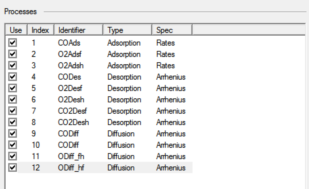
ZGB多位点模拟的过程
在Site View选项卡上,单击Process index的箭头按钮,滚动浏览已定义的流程。
检查是否有过程显示为无效,如Site View中的红色位点所示。检查每个过程的Multiplicity是否符合预期。多重性的错误可能是因为指定了错误的位点,或者是关联或分离过程中化合物组合错误。
滚动查看各过程,同时显示Process Details和Process Sites选项卡,检查每个过程的详细信息。
【系列教程】
Materials Studio官方教程:Kinetix——蒙特卡洛方法模拟CO的氧化【1】
Materials Studio官方教程:GULP——拟合力场
Materials Studio官方教程:GULP——计算金刚石的性质
Materials Studio是久负盛名计算模拟软件,问世20余年来,经过不断地迭代优化,使其功能异常强大,极易上手,初学者只需通过简单的参数设置和点击鼠标就能完成DFT计算。其计算可靠性久经考验,备受Nature、Science等顶级期刊认可。
华算科技和Materials Studio官方代理深圳浦华系统联合推出Materials Studio建模、计算、分析课程。课程专为零基础学员设计,沿着理论讲解、模型搭建、性质计算、结果分析层层递进讲解,带你快速入门DFT计算。课程极度注重实操,全程线上直播,提供无限回放,课程群在线答疑。(详情点击下方图片跳转)
识别下方二维码报名,或者联系手机13005427160。
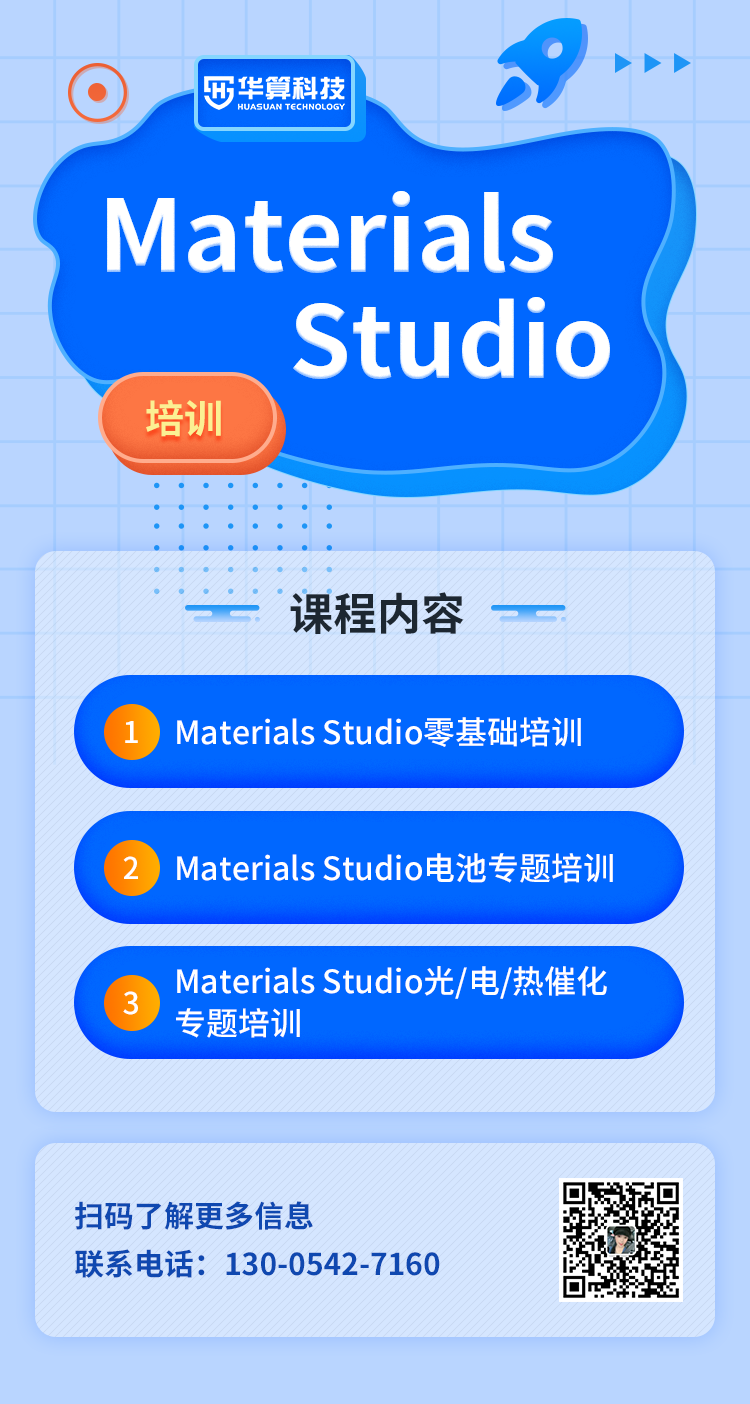
https://blog.sciencenet.cn/blog-2531381-1327367.html
上一篇:Materials Studio官方教程:Kinetix——CO在Pt(1 1 1)表面氧化的多位点模拟【1】
下一篇:Materials Studio官方教程:Kinetix——CO在Pt(1 1 1)表面氧化的多位点模拟【3】